
Formation Revit Architecture Initiation
Syllabus de la formation Revit Architecture Initiation
Pré-requis : Connaissances de logiciels de DAO-CAO (Autocad / Autocad Architecture / Archicad)
Objectifs : Apprendre la logique du BIM (Building Information Modeling), utiliser les outils de conceptions, coter, mettre en plans et réaliser des nomenclatures.
Sanction : Attestation de fin de formation mentionnant le résultat des acquis
Référence : CAO787-F
Code RS : RS5191
Taux de satisfaction : 4,65 / 5
Accessibilité : Si vous êtes en situation de handicap, nous sommes en mesure de vous accueillir, n'hésitez pas à nous contacter à referenthandicap@dawan.fr, nous étudierons ensemble vos besoins
Contact : commercial@dawan.fr
1 875,00 CHF HT
Tarif plein :
- Paiement à 60 jours
- Report possible à J-3
- 3 tickets d'assistance
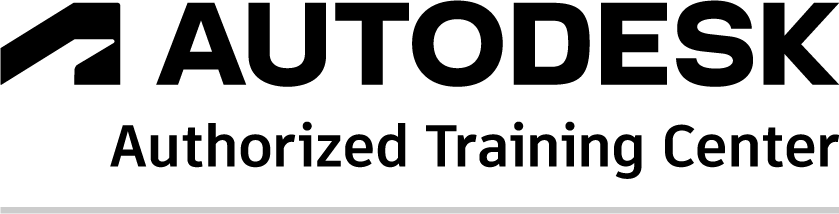
Programme de Formation Revit Architecture Initiation
Découvrir Revit
Connaître son histoire
Connaître ses fonctionnalités
Comprendre ses différentes utilisations
Distinguer les différents formats de fichiers
Les formats de Revit : .RVT, .RTE, .RFA
Les formats d'échanges :DWG, DXF, .FBX. et les formats .IFC
Utiliser l’interface de Revit
Utiliser la barre de menu
Utiliser le ruban
Comprendre la zone graphique
Utiliser le panneau de propriétés
Utiliser le panneau d'arborescence du projet
Situer les fondamentaux du logiciel
Utiliser l’espace de travail
Configurer des unités
Configurer des accrochages et incrémentations
Naviguer dans les vues nommées
Naviguer dans l'espace graphique
Zoom
Panoramique
Orbite, orbite libre et continue
Boussole 3D
Disque de navigation
Modifier le style visuel
Utiliser les informations contextuelles
Maîtriser les cotes temporaires
Ajuster le niveau de détail de la vue active
Atelier : naviguer dans le projet par défaut de Revit
Intégrer l’arborescence de Revit
Naviguer dans d'arborescence du projet
Renommer ou supprimer une vue
Comprendre pourquoi dupliquer les vues
Atelier : observer les arborescences en fonction des types de projet
Simplifier les sélections
Utiliser la sélection rectangulaire
Ajouter ou supprimer des éléments de la sélection
Affiner une sélection dans la vue
Maîtriser la sélection des occurrences
Enregistrer une sélection
Charger une sélection
Modifier une sélection
Atelier : sélectionner des catégories d’éléments dans Revit
Différencier les projets des familles
Différencier un projet et une famille
Créer un nouveau projet
Découvrir le gabarit Architecture
Découvrir le gabarit Construction
Définir le nombre d'étages du projet
Créer et renommer les niveaux
Comprendre les options de l'outil de création de niveaux
Créer des vues en plans correspondantes
Supprimer un niveau et la vue correspondante
Observer les répercussions dans le panneau d'arborescence du projet
Créer un quadrillage sur le premier niveau
Comprendre les caractéristiques de l'affichage
Repositionner, renommer les lignes
Propager le quadrillage sur les autres niveaux
Créer une vue d’élévation
Maîtriser les options des puces d’élévation
Atelier : créer et organiser plusieurs niveaux et un quadrillage
Définir la visibilité dans Revit
Utiliser les niveaux en fond de plan
Utiliser la plage de vue
Utiliser la zone cadrée
Afficher ou masquer des objets
Gérer la propriété visibilité graphisme
Insérer une sélection enregistrée dans les filtres de la visibilité graphisme
Atelier : Afficher et masquer des catégories, des éléments dans les différentes vues de Revit
Utiliser les outils de conception basique de Revit
Maîtriser les esquisses et les lignes de modèles
Utiliser des esquisses
Utiliser des modèles pour définir une zone de travail
Utiliser les outils de dessin, barre d'options contextuelles et barre d'état :
Ligne, rectangle, polygone inscrit et circonscrit, arc, spline, ellipse,ellipse partielle
Utiliser l’outil de sélection
Maîtriser les contraintes de l'espace esquisse
Utiliser les modificateurs
Déplacer, copier, orienter, aligner, miroir axe / dessin, décaler en valeur numérique / graphique, échelle, ajuster / prolonger en angle, ajuster / prolonger un élément / plusieurs éléments, scinder un élément, scinder avec un espace
Utiliser les réseaux
Réseau linéaire associatif, réseau polaire associatif, modification du réseau, dégrouper un réseau associatif
Verrouiller ou déverrouiller un objet
Copier et appliquer les propriétés d'un objet à d'autres objets
Utiliser l'outil mur
Différencier mur porteur et mur architectural
Découvrir la barre d'options contextuelles et barre d'état
Définir la hauteur du mur par contrainte : niveaux / hauteur / plan de travail
Justifier les murs
Chaîner
Choisir un type de mur dans la famille système
Utiliser les informations objets
Utiliser les poignées de contrôle des objets
Utiliser les accroches par rapport aux composants du mur
Modifier un profil de mur
Observer les conséquences sur les contraintes
Redéfinir le profil
Travailler les jonctions de murs
Mettre en pratique des confections de murs
Modifier le type
Modifier la structure
Visualiser côté intérieur / extérieur
Comprendre le principe de priorités entre les matériaux
Insérer des couches
Définir l'épaisseur des couches
Modifier la hiérarchie entre les couches
Modifier les décalages de niveaux inférieur et supérieur de couches
Attribuer les matériaux aux couches
Attribuer des profils en relief et ou en creux depuis l'éditeur d'assemblage
Charger des profils depuis les familles systèmes
Ajouter des profils
Modifier la position, distance, position latérale, décalage, retrait, etc.
Atelier : créer un nouveau type de mur avec plusieurs couches, profils et retournements
Apposer des profils en relief et ou en creux aux murs
Choisir l'orientation verticale / horizontale
Choisir un mur
Poser un profil sur plusieurs murs contigus
Ajuster la hauteur du profil
Éditer le profil
Utiliser les murs avec retournement
Retourner aux ouvertures
Retourner aux extrémités
Modifier l'assemblage en conséquence
Atelier : charger et poser un profil de corniche et de couvertine sur un mur
Ouvrir des murs
Utiliser les différents types d'ouvertures
Choisir le type d'ouverture
Poser à la volée de l'ouverture
Ajuster la position
Ajuster les contraintes
Atelier : créer une ouverture libre dans un mur
Créer des sols
Différencier les types de sol : architectural, plancher, sol par face, sol bord de dalle
Naviguer entre les rubans architecture / ruban structure
Sélectionner ou charger la famille en fonction des besoins
Utiliser la barre d'options contextuelles et barre d'état
Utiliser l’esquisse du sol
Appliquer le sol à plusieurs niveaux
Ouvrir des cages de planchers
Choisir un plancher de contrainte inférieure
Définir la contrainte supérieure
Créer, modifier les toitures
Utiliser les différents outils de toits : par tracé, par extrusion
Créer un toit par esquisse
Comprendre les options de l'outil toit : débord, inclinaison
Dessiner en se basant sur les murs avec débord
Dessiner avec les outils de dessin traditionnels sans débord
Ajouter des lignes de scission sur un toit plat
Ajouter des points de contrôle
Scinder par choix des supports
Modifier les sous-éléments et déterminer l'élévation
Créer un puits de lumière
Créer un toit à plusieurs pentes
Attacher les murs
Modifier l'inclinaison des pentes : via l'inclinaison / via les poignées de contrôles
Créer un toit par extrusion
Définir un plan de travail
Choisir un niveau
Esquisser avec l'outil spline
Débuter et finir l'extrusion
Modifier / associer les alignements
Attacher les murs
Finaliser les opérations supplémentaires sur les toitures
Mansarder une toiture
Joindre deux toitures distinctes
Ajouter des sous-faces de toit
Ajouter des gouttières
Atelier : modéliser un bâtiment de type pavillon
Appliquer des coupes dans les vues nommées
Modifier leur sens et profondeur
Basculer sur la vue de coupe
Nommer les coupes
Atelier : créer une coupe dans un bâtiment afin d’attacher des dalles à des murs
Employer les composants sur Revit
Utiliser l’outil poteau
Utiliser les différents types de poteaux : architecturaux, porteurs
Choisir les types de poteaux dans la famille par défaut
Importer une famille
Utiliser la barre d'options contextuelles et barre d'état
Définir le plan d'étage inférieur
Définir le plan d'étage supérieur
Comprendre le comportement par rapport au quadrillage
Comprendre le comportement par rapport aux murs existants
Utiliser les poteaux porteurs
Choisir le type de poteaux
Maîtriser la barre d'options contextuelles et la barre d'état
Définir la profondeur
Définir la hauteur
Placer automatiquement : sur le quadrillage ou sur une sélection de poteaux architecturaux
Utiliser les poutres
Choisir le type de poutre
Utiliser la barre d'options contextuelles et barre d'état
Définir un niveau de départ
Définir un niveau d’arrivée
Atelier : placer des poteaux ainsi que des poutres sur un bâtiment
Placer, modifier ou personnaliser les faux plafonds
Utiliser l’outil plafond automatique, l’outil plafond par esquisse
Fonctionner par région
Créer en fonction des régions
Associer un plafond
Utiliser l'outil plafond par esquisse
Choisir un niveau
Décaler par rapport au niveau
Choisir un type de plafond : de base, composé
Modifier le type de plafond
Personnaliser la structure du plafond
Atelier : poser des faux plafonds dans un bâtiment
Utiliser l’outil portes
Utiliser les portes par défaut
Importer une famille de portes
Télécharger une famille de portes
Utiliser la barre d'options contextuelles et barre d'état
Positionner et orienter à la volée
Régler la position avec les repères commentés / à la volée
Ajuster les poignées de repères commentés
Comprendre les propriétés de la porte : hauteur de l'appui, hauteur du linteau
Renommer ou dupliquer
Comprendre les propriétés de construction
Comprendre les propriétés de cotes
Modifier l'occurrence ou modifier le type d'objet
Utiliser l’outil fenêtres
Utiliser les fenêtres par défaut
Importer une famille de fenêtres
Télécharger une famille de fenêtres
Utiliser la barre d'options contextuelles et barre d'état
Positionner et orienter à la volée
Régler la position avec les repères commentés / à la volée
Ajuster les poignées de repères commentés
Comprendre les propriétés de la porte : hauteur de l'appui, hauteur du linteau
Renommer ou dupliquer
Comprendre les propriétés de construction
Comprendre les propriétés de cotes
Modifier l'occurrence ou modifier le type d'objet
Atelier : poser des portes et des fenêtres sur un bâtiment
Utiliser l’outil escalier
Découvrir les différents types d'escaliers : par composant, par esquisse
Choisir un type de composant : escalier droit, en colimaçon, tournant balancé, en U
Utiliser la barre d'options contextuelles et barre d'état
Poser un escalier droit
Définir un plan d'étage inférieur
Définir un plan d'étage supérieur
Esquisser à la volée en fonction du nombre de contre-marches
Sélectionner le type et ajouter des garde-corps
Positionner
Utiliser les poignées de contrôle
Inverser le sens de montée
Comprendre les propriétés
Comprendre les modifications
Atelier : réaliser un escalier droit, en colimaçon, en tournant balancé, en U. Choisir le bon escalier pour chaque bâtiment
Utiliser l’outil rampe d’accès
Découvrir les différents types de rampes
Créer son propre type de rampe
Gérer l’inclinaison de la rampe
Poser une rampe
Définir un plan d'étage inférieur
Définir un plan d'étage supérieur
Positionner
Utiliser les poignées de contrôle
Inverser le sens de montée
Comprendre les propriétés
Comprendre les modifications
Atelier : créer et positionner des rampes d’accès
Utiliser l’outil garde-corps
Découvrir les différents types de garde-corps
Créer son propre type de garde-corps
Dessiner l’esquisse du garde-corps
Modifier les garde-corps
Modifier la structure des traverses
Modifier le positionnement des barreaux
Changer l’hôte d’un garde-corps
Atelier : poser des garde-corps sur les balcons d’un bâtiment
Intégrer l’annotation sur Revit
Poser et personnaliser les cotations
Comprendre les cotes temporaires
Paramétrer des cotes temporaires
Modifier des lignes d'attache
Modifier le statut des cotes temporaires en cotes permanentes
Utiliser le ruban annoter
Différencier les différents types de cotations : alignée, linéaire, radiale, longueur d'arc, cotes d'élévations
Basculer entre les accroches
Gérer les familles systèmes de cotes
Créer son propre style de cotes
Modifier les styles graphiques des cotes
Travailler avec les textes de substitution
Coter dans les différentes vues
Atelier : coter les différentes vues en tenant compte des ouvertures de murs
Annoter des pièces
Poser des pièces
Comprendre les caractéristiques des pièces
Nommer les pièces
Scinder des pièces
Attribuer des étiquettes aux pièces
Atelier : poser les pièces d’un bâtiment en respectant les hauteurs sous plafonds
Créer et personnaliser les nomenclatures
Créer une nouvelle nomenclature
Choisir des champs
Trier et regrouper les différents champs
Mettre en page la nomenclature
Filtrer la nomenclature
Insérer une deuxième vue
Atelier : réaliser une nomenclature de pièces indiquant le nom des pièces, le niveau, la surface, le volume et la finition du sol
Regrouper différentes vues et nomenclatures dans une présentation
Travailler avec les feuilles
Créer de nouvelles feuilles
Choisir un cartouche
Charger une famille de cartouches
Charger cette nouvelle feuille dans un projet
Renseigner le cartouche
Insérer le choix de la vue (plan d'étage, coupe, élévation, 3D)
Paramétrer son échelle
Modifier le cadrage de la vue
Insérer une deuxième vue (plan d'étage, coupe, élévation, 3D)
Paramétrer son échelle
Insérer et aligner des vues de coupe
Documenter la vue avec des nomenclatures
Travailler avec les cartouches
Modifier une famille de cartouches
Modifier les informations du cartouche
Insérer un logo
Atelier : créer plusieurs feuilles incluant différentes vues en plan, coupe et élévation
Maîtriser les particularités des feuilles dans Revit
Importer une famille de jeu de feuilles
Nommer les feuilles
Placer une vue dans la présentation
Exporter les feuilles
Choisir des feuilles à exporter
Configurer l’impression
Atelier : exporter un PDF regroupant les plans et nomenclatures d’un bâtiment
Passage de la certification (si prévue dans le financement)
Délai d'accès :Le délai d’accès à la formation certifiante est de 7 jours après validation du dossier. Dans le cas d’un financement via votre CPF, la validation de votre dossier devra être réalisée 11 jours ouvrés avant le début de formation
Modalités d’évaluation : Les évaluations en cours de formations sont réalisées par les ateliers de mise en pratique et les échanges avec les formateurs
- Un support et les exercices du cours pour chaque stagiaire
- Un formateur expert ayant suivi une formation à la pédagogie et ayant au minimum 3 années d'expériences dans le domaine visé
- Boissons offertes pendant les pauses en inter-entreprises
- Salles lumineuses et locaux facilement accessibles
- Méthodologie basée sur l'Active Learning : 75% de pratique minimum
- Matériel pour les formations présentielles informatiques : un PC par participant
- Positionnement à l'entrée et à la sortie de la formation
- Certification CPF quand formation éligible
- Délai d’accès : D'une à trois semaines en fonction des sessions ouvertes
Suite de parcours et formations associées
- Formation Revit Architecture Initiation - 5 jour(s)
- Formation Revit Architecture Approfondissement - 5 jour(s)
- Formation Revit Architecture Initiation + Approfondissement - 10 jour(s)
- Formation Revit MEP - 5 jour(s)
- Formation Revit Méthodes - 5 jour(s)
- Formation Revit Structure : Initiation - 5 jour(s)
- Formation Revit Structure : Approfondissement - 5 jour(s)
- Formation Revit Structure : Initiation + Approfondissement - 10 jour(s)
- Formation Navisworks et méthodologie B.I.M. - 5 jour(s)
Pour suivre une session à distance depuis l'un de nos centres, contactez-nous.
| Lieu | Date | Remisé | Actions |
|---|---|---|---|
| Distance | Du 18/08/2025 au 22/08/2025 | S'inscrire | |
| Distance | Du 01/09/2025 au 05/09/2025 | S'inscrire | |
| Distance | Du 08/09/2025 au 12/09/2025 | S'inscrire | |
| Distance | Du 15/09/2025 au 19/09/2025 | S'inscrire | |
| Distance | Du 13/10/2025 au 17/10/2025 | S'inscrire | |
| Distance | Du 17/11/2025 au 21/11/2025 | S'inscrire | |
| Distance | Du 15/12/2025 au 19/12/2025 | S'inscrire | |
| Genève | Du 18/08/2025 au 22/08/2025 | S'inscrire | |
| Genève | Du 29/09/2025 au 03/10/2025 | S'inscrire | |
| Genève | Du 03/11/2025 au 07/11/2025 | S'inscrire | |
| Genève | Du 15/12/2025 au 19/12/2025 | S'inscrire |
- Formateur patient et bon pédagogue
- Sébastien G.
- Salles très bien équipées, calmes, lumineuses. Grand écran pour suivre les indications du formateur.
- Cours très intéressant pour apprendre à maitriser l'outil en pratiquant sur un cas pratique.
- Excellent formateur, pédagogue, à l'écoute, patient, explications claires et précises.
- Clotilde M.
- Communication par Teams de très bonne qualité, connexion avec le PC à distance sans faille ; personnel proche des PC à distance très réactif lorsque l'on l'a accidentellement éteins. Petit bémol : le mail de l'invitation à la réunion par Teams s'est retrouvé dans les spams.
- Très bonne formation pour moi qui ne suis pas architecte. Elle réponds néanmoins aux attentes que j'avais : Comprendre la logique, les possibilités et le fonctionnement du logiciel.
- Félicitations pour avoir répondu aux questions parfois hors de la formation, d'avoir pris le temps de bien tout nous expliqué, d'avoir était impliqué lorsque l'on n'arrivait pas à faire des manipulations ou résultats attendus - Maxime "Montre moiii"
- Nicolas G.
- Cours complet et personnalisé
- Gurvan a pu s’adapter à tous les niveaux
- Pédagogue, à l’écoute, et aidant pour toutes les problématiques posées pendant les cours
- Emilie T.
- Très bon rapport avec le formateur de remplacement en distanciel Très bonnes explications fournies, jusque dans le détail recherché par chacune des personnes formées.
- Sandra V.
- Support très efficace, visuel et bien construit
- Très bonne maîtrise du sujet, excellent animateur, très pédagogue
- Richard L.
- Environnement satisfaisant, machine réactive. Grand écran appréciable pour les manipulations du formateur.
- Benjamin N.
- Le but est de pouvoir effectivement redessiné les bâtiments dans lesquels je suis mais également d'y créer l'implantation complète.
- Merci pour la compétence et la patience de notre formateur Victor.
- Pascal P.
- Très pédagogue, comme à chaque fois. Une approche très simple et explicite.
- Joffrey T.
- Le formateur est a l'écoute et adapte son rythme
- Nicolas M.
- La formation a été plus complète que je ne pensais, elle a dépassé mes attentes. Dans ma perspective d’avenir professionnel j’aimerai tout de même compléter cette formation d’initiation par une formation d’approfondissement afin d’avoir une maîtrise globale du logiciel et de toutes ses fonctionnalités
- Je souhaite remercier mon formateur Victor qui a été à l’écoute, sympathique, clair, qui s’est adapté quand nécessaire
- Sophie D.
- Agréable, à l'écoute, patient.
- Thomas D.
- Top !
- Denis C.
- L'environnement de travail était très bien, nous étions 2 élèves donc le rythme et l'environnement de la classe virtuelle était très adapté à une formation à distance.
- Le cours m'a permis de voir plus de notions et de reprendre de bonnes bases avec l'outil, ce que je n'avait jamais eu le temps de faire dans mon entreprise (qui avait des attentes plus poussées dès le début). Maintenant il me faut pouvoir continuer à utiliser REVIT pour garder en tête tout ce que j'ai appris
- Très bon rythme, la classe à 2 est idéale pour pouvoir poser ses questions sans perdre trop de temps. Le niveau était parfait pour moi, bien que j'ai l'impression que je vais avoir besoin d'utiliser des outils plus avancés dans le cadre de mes missions... Mais sur 5 jours il est difficile de rentrer dans autant de détails.
- Pas plus de commentaires, formateur au top.
- Isaure C.
- Parfait pour pouvoir assimiler l'ensemble des éléments et se projeter au même temps dans la future utilisation du logiciel
- Rien à dire
- Carola I.
- Cours très adapté pour des personnes débutantes sur le logiciel Adapté à l'utilisation des architectes
- Formateur à l'écoute Soucieux de nos besoins professionnels sur le logiciel
- Estelle D.
- J'ai apprécié le fait de mettre en application les explications par le biais d'exercices concrets.
- Formateur à l'écoute, prend son temps pour ré-expliquer ce que l'on a pas compris.
- Laetitia V.
- Très bonne formation même à distance cela fonctionne très bien. Merci.
- Laure B.
- Connection et support parfaits
- Progression et mise en pratique très clairs.
- Cela constitue une très bonne base pour mes besoins professionnels.
- Formateur très agréable et très accessible dans ses explications.
- Kalia T.
- c'est bien que le formateur a de l'expérience dans des projets d'architecture et de la construction. il propose les exemples réels de projets et de plans. c'est très important!
- Nadiya K.
- Cours d'initiation à Revit très bien. Nous avons bien parcouru l'ensemble du logiciel et le formateur est rentré dans le détail des fonctions lorsque nous lui demandions.
- J'ai apprécié que le formateur ne reste pas trop sur un déroulement trop scolaire. Il a su suivre le programme, tout en allant un peu plus loin par moment.
- Pascal O.
- Locaux très bien situés, bon matériel de qualité et rapide, support de cours sous forme de livre
- On voit dès la fin du premier jour le potentiel de ce qu'on va apprendre, c'est concret et utilisable.
- N'étant pas architecte ni bureau d'étude, beaucoup de choses sont peu applicables dans mon métier, mais très certainement dans des perspectives d'évolutions de mes missions. Une partie concernant les modif de bâtiment existants, les nomenclature, les études visuelles et rendu, les coupe et plan, sont néanmoins tout à fait utilisables au quotidien, dès lundi!
- Ce n'est pas un padawan en CAO et Revit , il est au fait des dernières évolutions de son domaines et curieux des domaines voisins, il connait le monde du bâtiment de manière généraliste. Il est très agréable, avec un bon contact Le formateur s'adapte bien à son public voir aux attentes particulière des stagiaires
- Arturo N.
- salle parfaitement équipée, groupe restreint permettant un parfait suivi de formation
- cours riche et parfois complexe (en fonction de mes connaissances personelles) mais clair et interessant
- cool et compétent, présent et compréhensif.
- Christophe B.
- Très bon environnement de travail
- Cours conforme à la formation proposée.
- Bérengère G.
- Excellent formateur que ça soit dans sa connaissance du logiciel ou dans son approche pédagogique. Une maitrise technique remarquable.
- Adnan G.
- Très bonne prise en compte de mes attentes spécifiques, concernant le champs d'application du logiciel (Revit dans le Patrimoine)
- Cecilia F.
- le stage a répondu à mes attentes, prise en main du logiciel, réponse aux questions spécifiques métier,
- contenu de cours très adapté au groupe et à la progression individuelle et du groupe.
- personne sympathique, très bon contact avec les stagiaires, l'ambiance du cours était top.
- François M.
- super formateur.
- Jean Pierre R.
- cours adaptés à mon niveau
- Formation en adéquation avec ma demande
- Formateur sérieux, explications très claires, bonne animation de cours
- Lionel C.
- Super locaux, bien situés et accéssibles facilement
- Cours très complet.
- Bon rythme, le nombre réduit de stagiaires permet de s'adapter au rythme de chacun et joue grandement sur la qualité de la formation.
- Benoît M.
- La formation correspond tout à fait à mes besoins
- Luc I.
- Le cours est complet et bien amené. Les exercices sont intéressants et tournés métier. Le cours est parsemé de petites astuces très utiles dans le métier pour être plus rapide et performant. Les vidéos montrées sur vidéo illustrent bien le cours mais le livre n'est pas un support de cours.
- rythme agréable, le cours théorique et la mise en pratique se complètent bien. Cours très dynamique avec un bon maintient de l'attention par des questions qui nous permettent de comprendre le raisonnement du logiciel et d'intégrer les notions. Toutes les questions ont trouvé une réponse.
- Ingrid R.
- Bon emplacement sur Lille
- Mickaël W.
- Cours adapté au niveau attendu
- Formateur disponible. Toujours a chercher des solutions
- Grégory T.
- Impeccable
- excellent
- Etant spécialisé Archicad, j'étais parfois un peu lent dans l'application mais pas dans la compréhension.
- Parfait.
- Thomas L.
- Ambiance conviviale
- Jean-noel A.


